O agendamento de várias postagens de blog de uma só vez no WordPress economiza horas de trabalho por semana.
Na WPBeginner, publicamos muitas postagens todos os meses, por isso sabemos como pode ser frustrante programar postagens uma a uma no WordPress. Isso leva muito tempo, especialmente quando você trabalha com vários redatores ou planeja semanas de conteúdo.
O WordPress permite agendar postagens, mas isso não é muito bom quando você tem muitos rascunhos para gerenciar. A boa notícia? Há uma maneira melhor.
Neste guia, mostraremos como agendar várias postagens ao mesmo tempo usando um plug-in gratuito. Você aprenderá a transformar horas de trabalho em uma tarefa rápida e simples. Vamos começar!
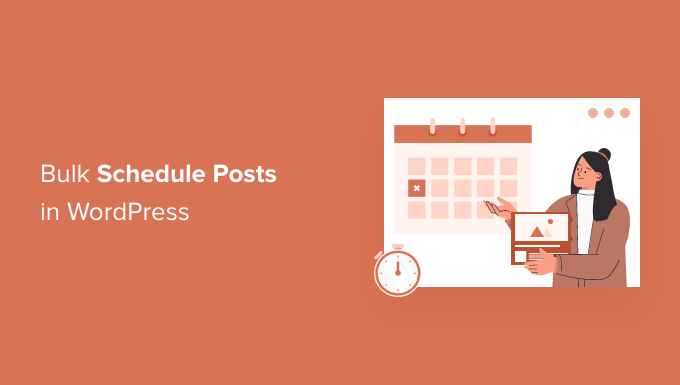
Quando você precisa programar publicações em massa no WordPress?
Se você escreve todas as postagens do seu blog por conta própria, o WordPress tem uma maneira simples de agendá-las. Você pode usar o recurso padrão de agendamento de postagens.
Para agendar um post individual, selecione a guia “Post” na barra lateral direita do editor de conteúdo. Em seguida, você deverá clicar no campo “Publicar”. Isso abre um calendário no qual você pode agendar essa postagem.
Quando você definir uma data futura, o botão “Publish” (Publicar) na parte superior mudará para “Schedule” (Programar).
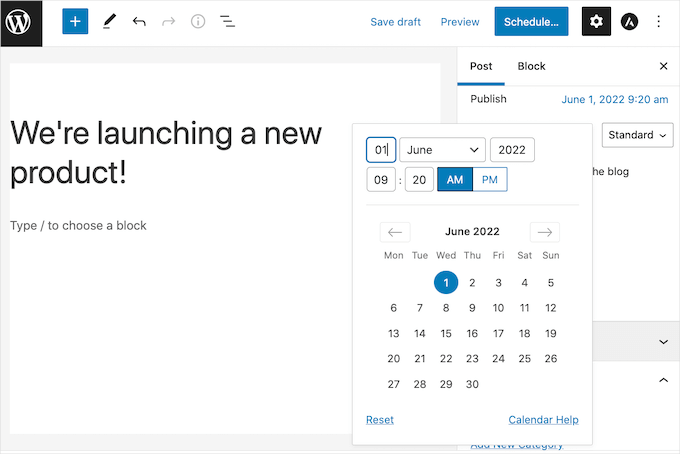
Você pode até mesmo ver todas as suas postagens agendadas no painel do WordPress, acessando Posts ” All Posts.
A partir daí, você pode mudar para a guia “Scheduled” (Programado) para ver uma lista de todas as suas próximas postagens com as datas de publicação programadas.
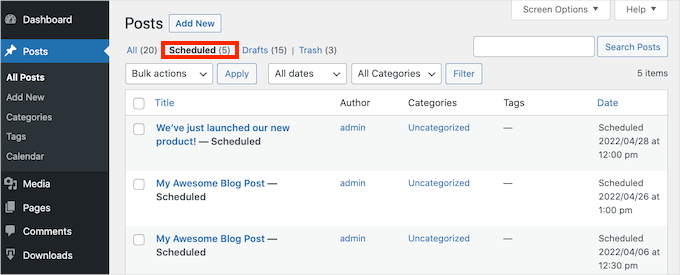
Observação: Suas postagens agendadas às vezes não são publicadas? Consulte nosso guia sobre como corrigir o erro de postagem “Missed Schedule” no WordPress.
Se você precisar agendar várias postagens, o recurso de agendamento interno pode consumir muito tempo. Você precisa abrir cada postagem individualmente e, em seguida, escolher a data e a hora da publicação.
Ao adicionar um recurso de agendamento em massa ao WordPress, você pode agendar muitas postagens de uma só vez de forma rápida e fácil. Assim, você terá mais tempo para aumentar o tráfego e fazer crescer seu blog WordPress.
Se você tiver um blog com vários autores, talvez queira também um recurso de agendamento em massa. Uma programação clara pode manter todos no caminho certo quando você estiver trabalhando com vários autores diferentes.
Com isso em mente, compartilharemos com você como é possível programar facilmente postagens em massa no WordPress. Aqui está uma visão geral rápida de todas as dicas que abordaremos:
Agendamento em massa de publicações do WordPress (guia passo a passo)
A maneira mais fácil de programar postagens em massa no WordPress é usar o plug-in Editorial Calendar. É um plug-in gratuito do WordPress que permite criar uma programação usando o simples recurso de arrastar e soltar.
Esse plug-in adiciona uma visualização de calendário em que você pode ver todos os seus posts programados e criar seu calendário de conteúdo.
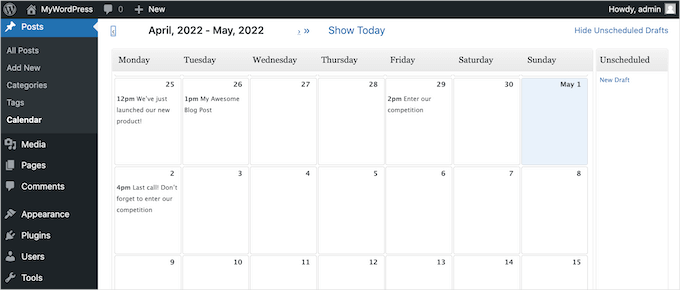
Primeiro, você precisará instalar e ativar o plug-in Editorial Calendar. Se precisar de ajuda, consulte nosso guia sobre como instalar um plug-in do WordPress.
Quando o plug-in estiver ativo, vá para Posts ” Calendar na área de administração do WordPress.
Em seguida, você verá a exibição do calendário.
No canto superior direito da tela, você pode clicar no link “Show Unscheduled Drafts” (Mostrar rascunhos não programados). Isso abrirá uma barra lateral exibindo todos os seus rascunhos não programados.
Quando a barra lateral aparecer, o link mudará para “Hide Unscheduled Drafts” (Ocultar rascunhos não programados).
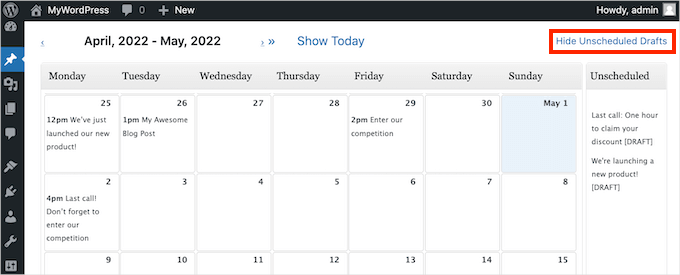
Em seguida, arraste o rascunho que deseja adicionar à sua agenda e solte essa postagem em qualquer dia do seu calendário.
Por padrão, o plug-in Editorial Calendar agendará essa postagem para as 9 horas da manhã.
Se quiser publicar em um horário diferente, basta passar o mouse sobre a postagem e clicar no link “Quick Edit” (Edição rápida).
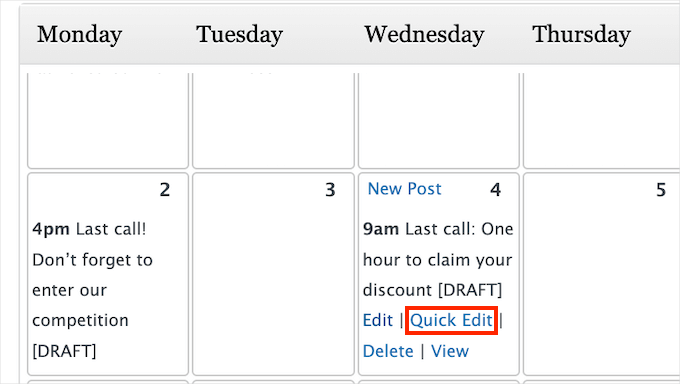
Isso abrirá o pop-up Editorial Calendar.
No menu suspenso, você pode alterar a data em que a postagem será publicada. Por exemplo, definimos o nosso para as 13 horas.
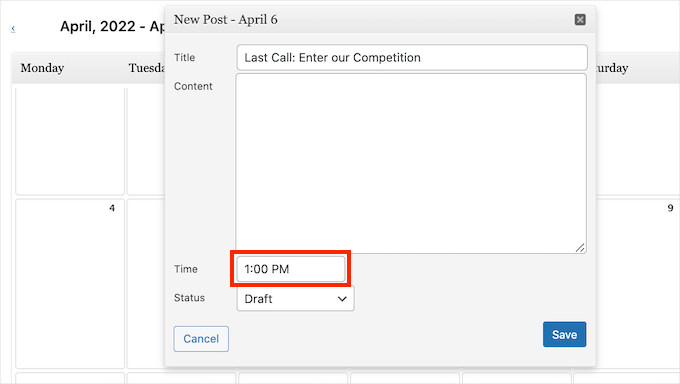
Depois de fazer as alterações, não se esqueça de clicar no botão “Salvar”. Em seguida, você pode repetir essas etapas para agendar em massa todos os seus rascunhos sem abrir individualmente cada postagem.
Ajuste seu cronograma de publicação com o calendário editorial
Em um mundo perfeito, você criaria seu cronograma uma vez e depois o cumpriria. Mas, na realidade, esse nem sempre é o caso.
Às vezes, pode ser necessário fazer alterações em sua programação ou remover completamente uma postagem de blog da programação.
Se quiser alterar a data em que uma postagem está programada para ir ao ar, basta arrastar e soltar a postagem em seu calendário editorial para a nova data.
Para remover uma postagem agendada, você pode clicar no link “Show Unscheduled Drafts” (Mostrar rascunhos não agendados) no canto superior direito. Em seguida, arraste e solte sua postagem na barra lateral “Unscheduled Drafts” (Rascunhos não programados).
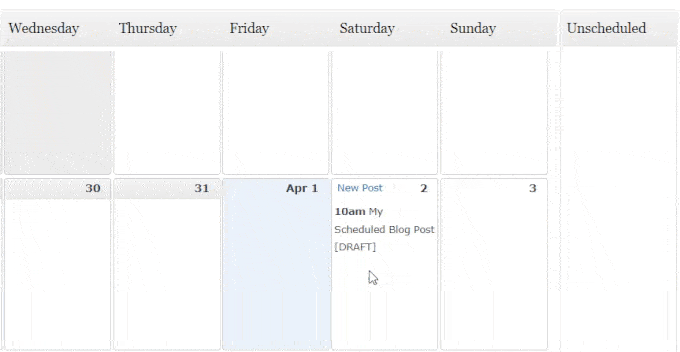
Essa é a melhor maneira de remover um post de sua programação.
Ao passar o mouse sobre uma publicação na visualização do calendário, você deve ter notado um link “Excluir”. No entanto, isso não remove apenas a publicação do calendário. Ele envia a própria publicação para a pasta “Lixeira”.
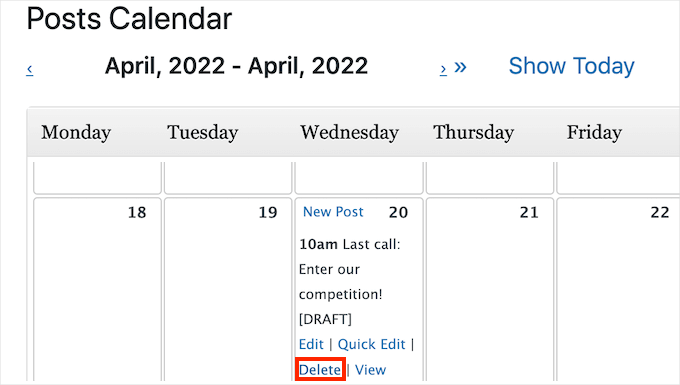
Portanto, se quiser remover uma postagem de sua programação sem excluí-la completamente, use sempre a barra lateral “Unscheduled Drafts” (Rascunhos não programados).
Criar e programar em massa novos rascunhos com o Editorial Calendar
Se você gosta de fazer brainstorming de ideias de conteúdo, o plug-in Editorial Calendar pode ser de grande ajuda.
Você pode criar novos rascunhos diretamente na visualização do calendário e mover facilmente os rascunhos vazios conforme necessário. Esse método é especialmente útil para equipes com vários autores.
No calendário, você pode configurar rascunhos para as postagens planejadas e atribuí-las a diferentes autores com apenas alguns cliques. Isso mantém seu conteúdo organizado e torna o agendamento mais flexível.
Você também pode garantir que todos saibam exatamente no que estão trabalhando e quando essas postagens devem ser entregues.
Para criar uma nova postagem, basta passar o mouse sobre o dia em que você planeja publicar esse conteúdo. Em seguida, clique no link New Post quando ele aparecer.
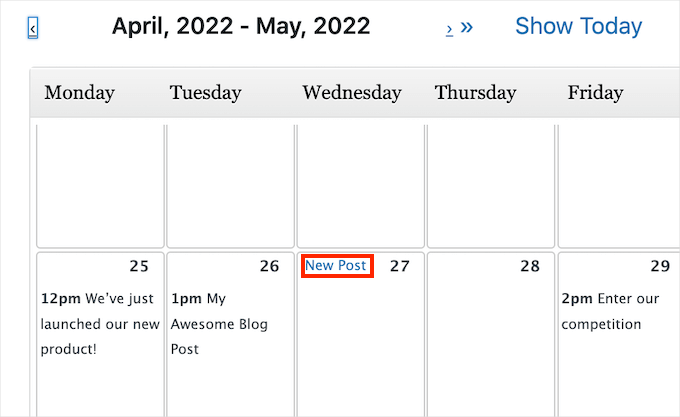
Na janela pop-up que aparece, digite um nome para sua postagem no “campo Título”.
Você também pode escolher o horário para publicar esse conteúdo. Além disso, você sempre pode alterar a data e a hora posteriormente, portanto, não se preocupe em fazer isso corretamente na primeira vez.
Se precisar de ajuda com o tempo, leia nosso guia sobre o melhor momento para publicar um blog.
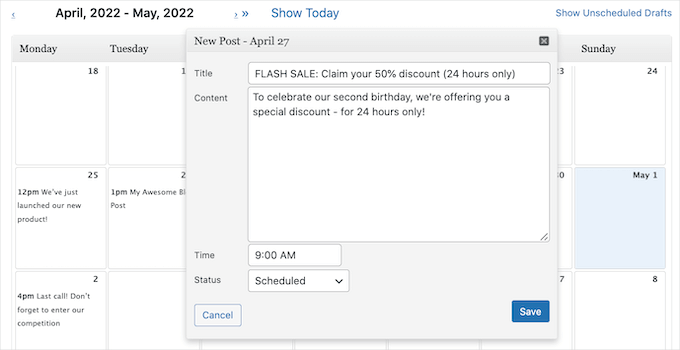
Por padrão, o menu suspenso “Status” é definido como “Rascunho”. Isso significa que sua postagem será salva, mas não será publicada automaticamente na data que você escolher.
Se você quiser que o WordPress publique essa postagem automaticamente, abra o menu suspenso “Status” e escolha “Scheduled” (Programado).
O pop-up tem uma área de conteúdo simples para escrever. Embora não tenha todas as ferramentas de formatação do editor principal do WordPress, ele é perfeito para rascunhos rápidos ou resumos de postagens.
Se você precisar usar o editor completo do WordPress, o Editorial Calendar tem um atalho prático e se integra perfeitamente ao editor.
Basta passar o mouse sobre a postagem na visualização do calendário e clicar no link “Editar”. Isso abrirá a postagem no editor padrão do WordPress.
Outra opção é ir para Posts ” All Posts. Aqui, você pode encontrar seu novo rascunho e abri-lo para edição.
Dica bônus: Gerenciar séries de postagens no WordPress
Se estiver escrevendo uma série de posts sobre um tópico complexo, o agendamento em massa no WordPress pode economizar muito tempo.
Em vez de publicar manualmente cada post, um de cada vez, você pode programar toda a série com antecedência. Isso garante um fluxo constante de conteúdo sem o incômodo de gerenciar constantemente as datas de publicação individuais.
Você pode usar o plug-in Editorial Calendar para agendar em massa vários posts de uma vez, mas precisará de outra ferramenta para gerenciar suas séries de posts.
É nesse ponto que o plug-in Issues and Series pode ajudar. Essa ferramenta permite agrupar postagens de blog relacionadas em uma série, facilitando a organização e a exibição de postagens que abordam um tópico maior.
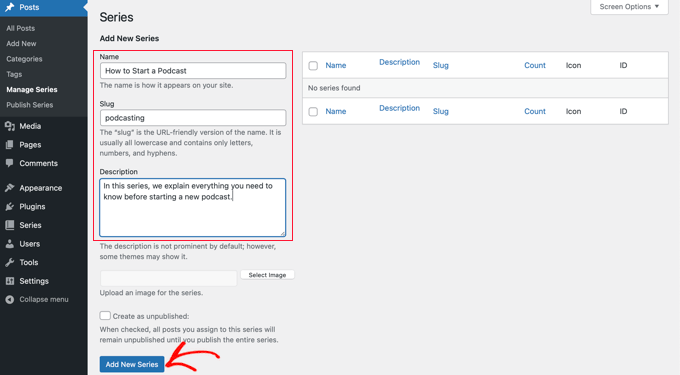
Além disso, seus leitores podem acompanhar o processo com mais facilidade, pois verão links na parte superior e inferior de cada postagem para saltar entre os artigos na ordem correta.
Para saber mais sobre isso, leia nosso guia passo a passo sobre como gerenciar com eficiência as séries de postagens no WordPress.
Esperamos que este artigo tenha ajudado você a aprender como agendar postagens em massa no WordPress. Talvez você também queira ver nosso guia sobre como localizar e remover facilmente conteúdo roubado ou nossas escolhas de especialistas sobre os melhores plug-ins de índice para WordPress.
Se você gostou deste artigo, inscreva-se em nosso canal do YouTube para receber tutoriais em vídeo sobre o WordPress. Você também pode nos encontrar no Twitter e no Facebook.





codeslayer2010
Nice! This is just what I was looking for this morning! I know in 2009 there used to be a different plugin for bulk post scheduling. But, this is up to date and just in time for holiday vacation. Just one questions though: Can I schedule multiple posts per day, multiple days per week? That would make me very happy since it would mean I can go on vacation without having to worry about my readership dwindling, and also keeping my readers happy with consistent posts Happy Holidays!
Happy Holidays! 
WPBeginner Staff
Yes you can set daily limit, weekly limit, and even select days when you don’t want to schedule.